Golang 安装 Golang
前言
前面已经对 GO 语言做了一个简单的介绍,相信大家也已经基本有所了解了,那么我相信大家迫不及待的想学习 GO 语言了,但是我们在具体学习 GO 语言前,需要先安装 GO 的开发环境。
所谓的环境安装,就是将 GO 语言的指令都安装在你的电脑上,那么你在开发软件的时候就可以直接用了。GO 环境的安装分为 windows 系统的安装和 linux 系统的安装。
下载地址
Go 语言官网下载地址: https://golang.org/dl/
Go 语言镜像站: https://golang.google.cn/dl/
Windows 平台和 Mac 平台推荐下载可执行文件版, Linux 平台下载压缩文件版.
大家根据自己的操作系统来选择对应的版本.
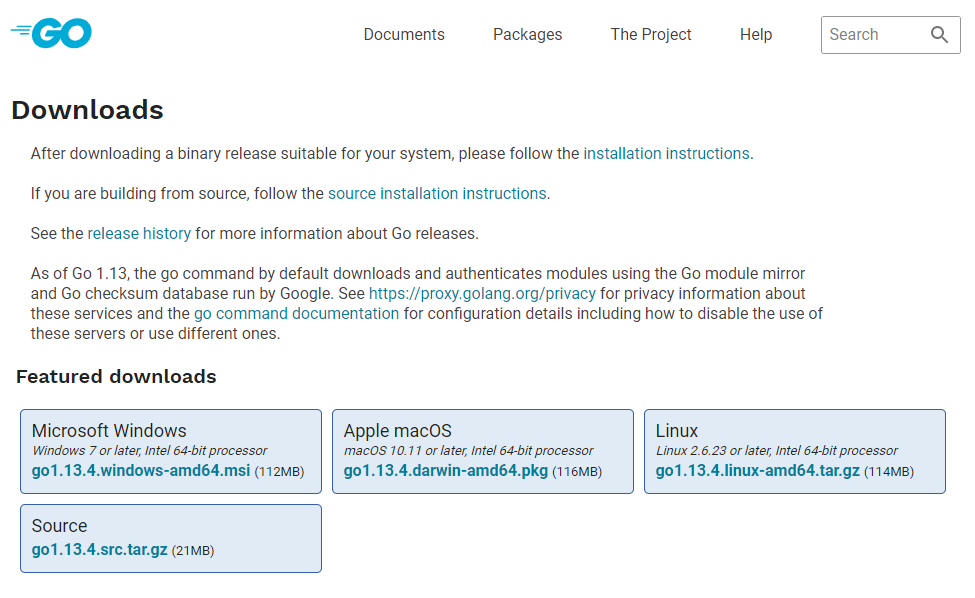
Windows系统下安装Go
此次安装以64位Windows10系统安装Go 1.13.4可执行文件版本为例。
- 打开下载好的安装包.
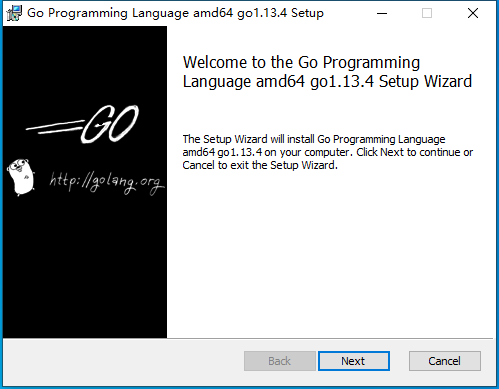
- 点击
next, 继续点击next
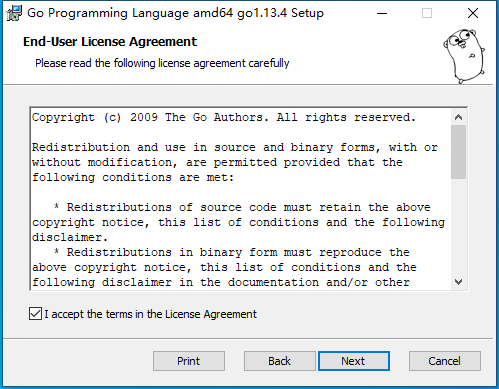
- 选择Go语言的安装目录, 尽量选择比较容易记的(安装路径中不要出现中文).
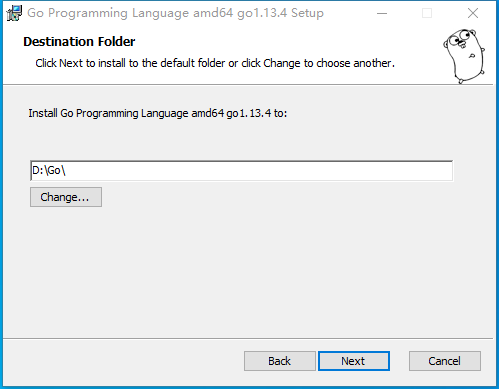
- 安装.
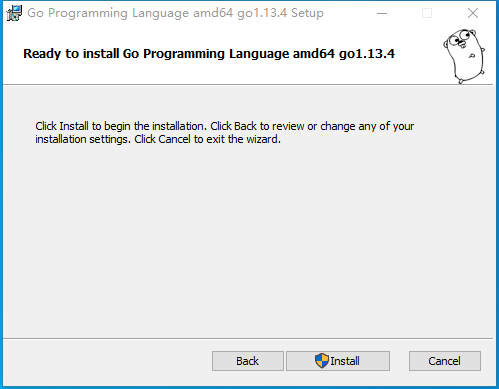
- 显示这个界面就表明安装成功.
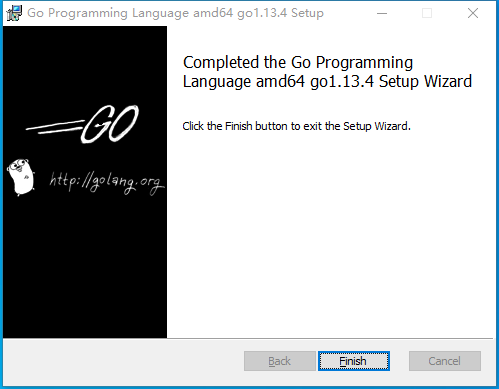
- 安装完成后, 可以打开终端窗口, 输入
go version命令, 查看安装的Go版本.
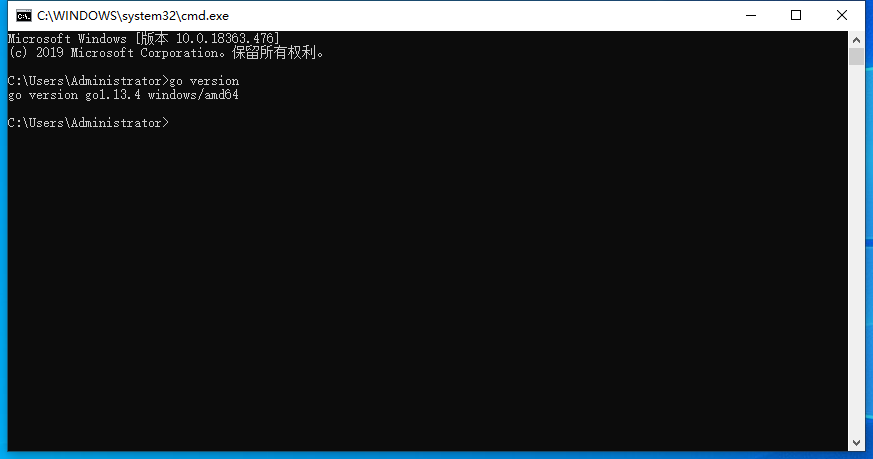
配置GOPATH
GOPATH 是一个环境变量, 用来表明你写的Go项目的存放路径.
注意: 不是安装目录, 是工作目录, 写代码的目录.
GOPATH 路径最好只设置一个, 所有的项目代码都放到GOPATH的src目录下.
注意: 在Go 1.11 版本之后, 开启 go mod 模式之后就不再强制需要配置GOPATH了.
Windows 平台下按照下面的步骤将 E:\code\go 添加到环境变量.
我的电脑-->属性-->高级系统设置-->环境变量
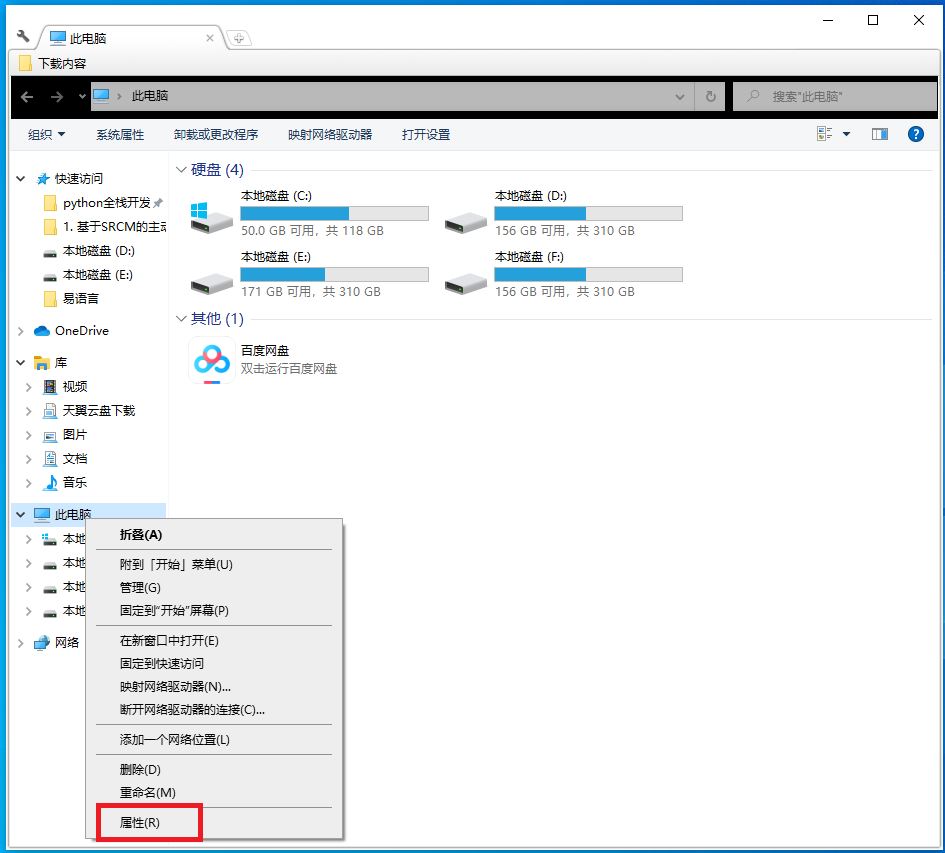
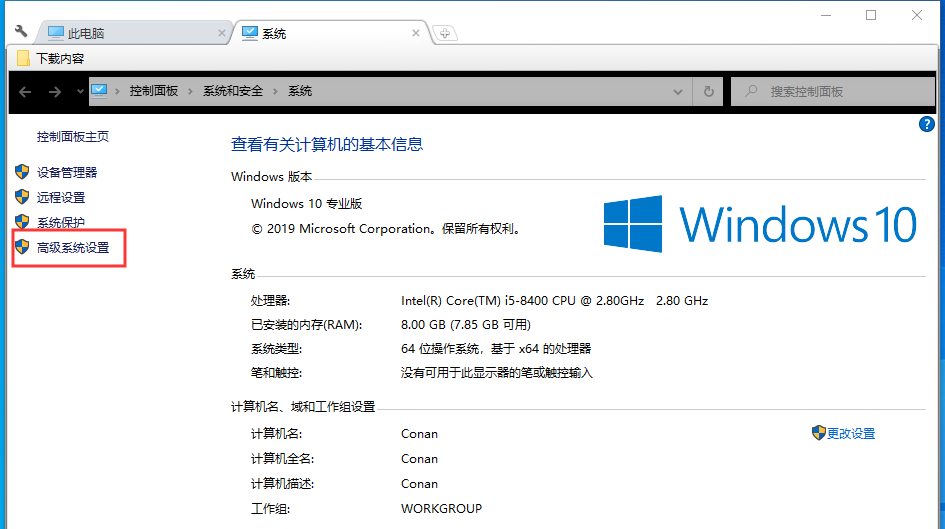
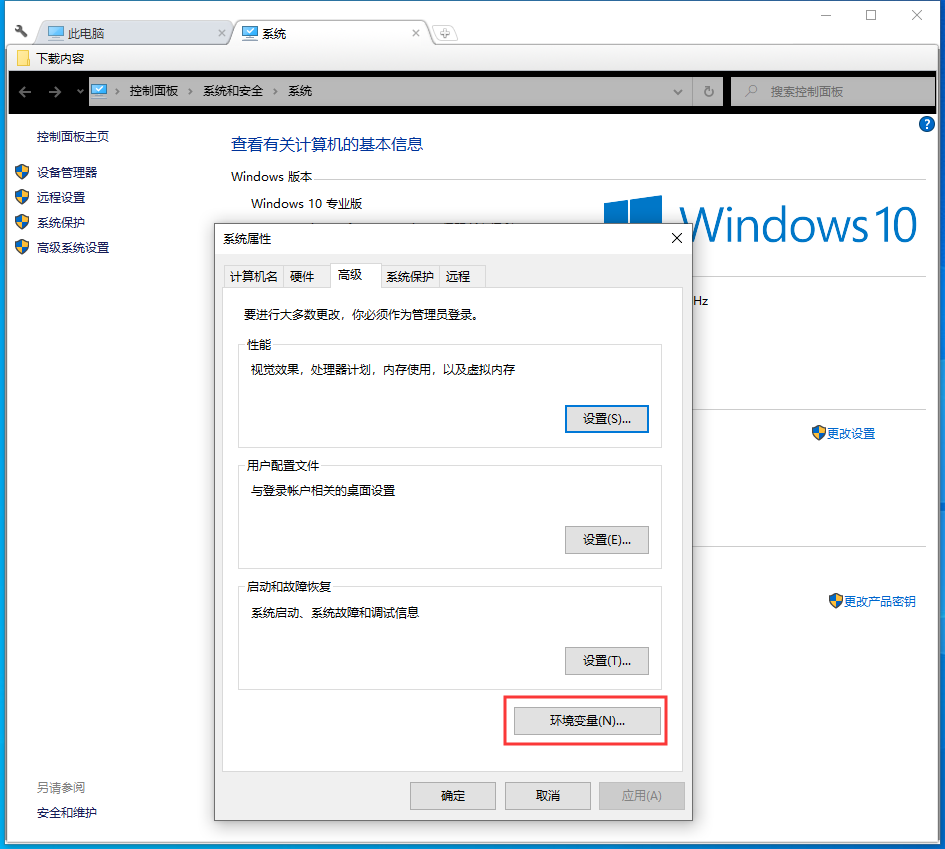
- 点击
系统变量下的新建, 变量名写GOPATH, 变量值写保存Go代码的目录, 我这里是E:\code\go, 点击确定.
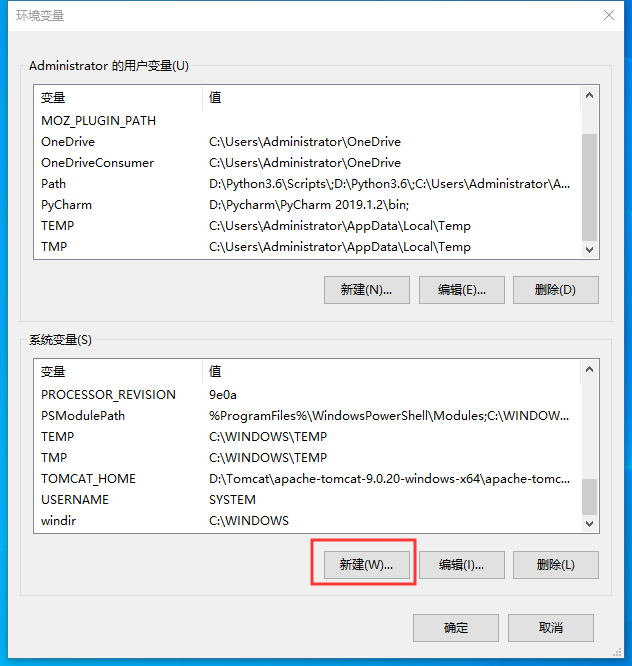
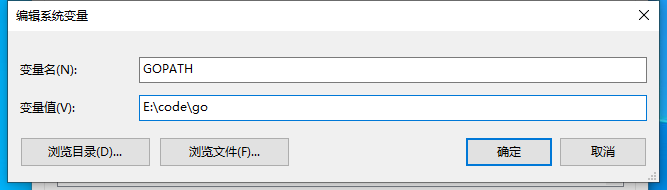
- 点击
用户变量下的新建, 变量名写GOPATH, 变量值写保存Go代码的目录, 我这里是E:\code\go, 点击确定.
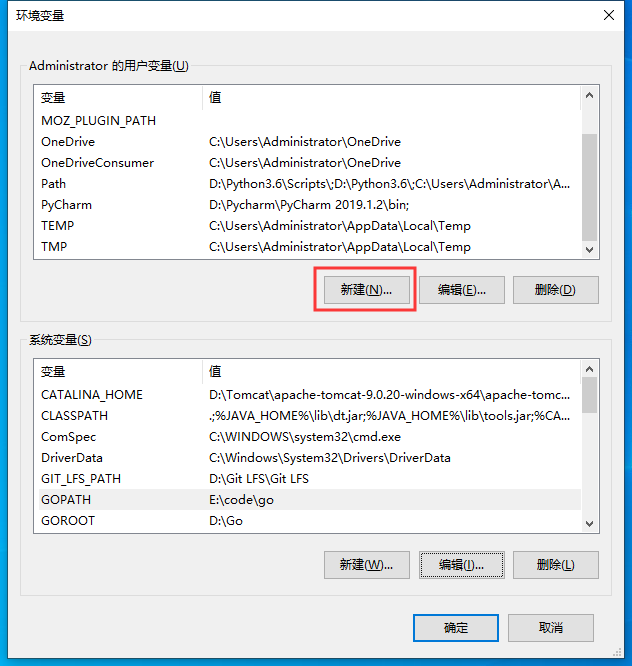
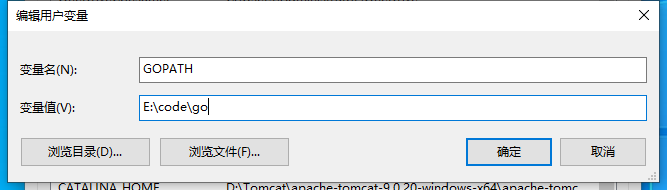
- 在
GOPATH目录下新建三个文件夹.bin: 用来存放编译后生成的可执行文件.pkg: 用来存放编译后生成的归档文件.src: 用来存放源码文件.
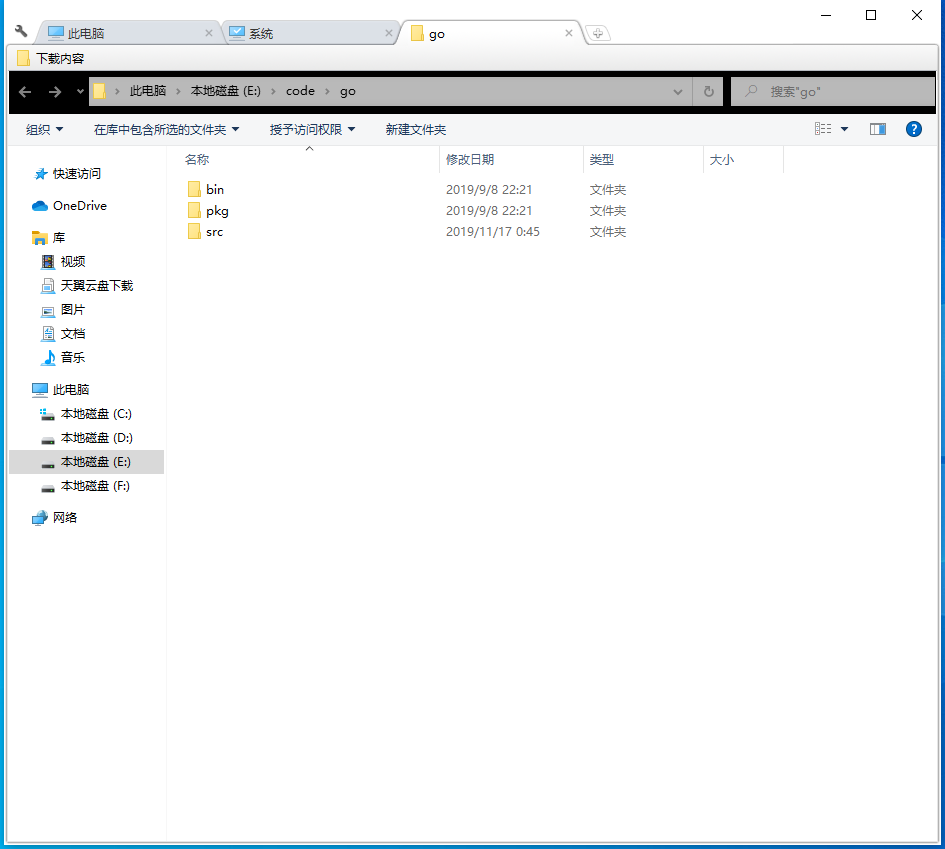
配置 GOBIN
点击系统变量下的新建, 变量名写 GOBIN, 变量值写保存Go代码的目录下的bin目录, 我这里是E:\code\go\bin, 点击确定.
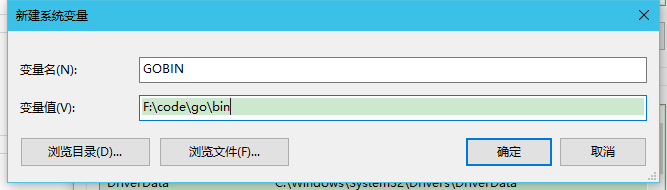
Linux系统下安装Go
我这里以Ubuntu2004为例。
下载Go
wget https://dl.google.com/go/go1.14.4.linux-amd64.tar.gz
如果想要安装其它版本,只需要更改版本号就可以了。
下载之后解压到 /usr/local/
sudo tar -C /usr/local -xzf go1.14.4.linux-amd64.tar.gz
配置环境变量
打开 profile 文件
sudo vim /etc/profile
打开之后添加如下内容:
export GOROOT="/usr/local/go"
export GOPATH="/home/conan/go"
export GOBIN=$GOROOT/bin/
export GOARCH=386
export GOOS=linux
export GOTOOLS=$GOROOT/pkg/tool
export PATH=$PATH:GOROOT:$GOBIN:$GOPATH:$GOTOOLS:$GOROOT/bin
export GOPROXY=https://goproxy.cn/,direct
export GO111MODULE=on
添加之后效果如下:
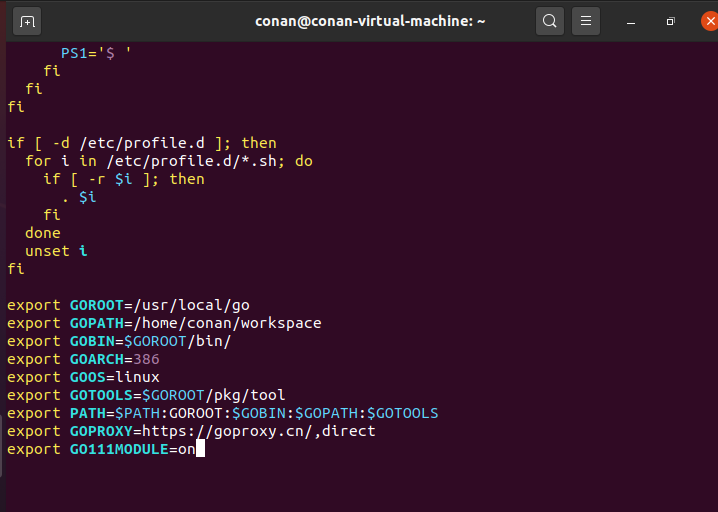
说明:
- GOROOT就是刚才下载并解压之后得到的那个文件夹;
- PATH后面加上go命令所在路径,这样,在任意地方输入go都可以被识别;
- GOPATH这个根据个人情况设置,我推荐这个就设置为主文件夹下面的go文件夹(自己创建的),后面你从github上下的一些包,都要放在$GOPATH的src文件夹内,这样程序里才能找到这些包。
- 。。。
改完 profile 文件之后执行下面命令使之生效:
source /etc/profile
重启系统
然后,输入 go env ,看到如下输出,解说明安装成功且配置生效。
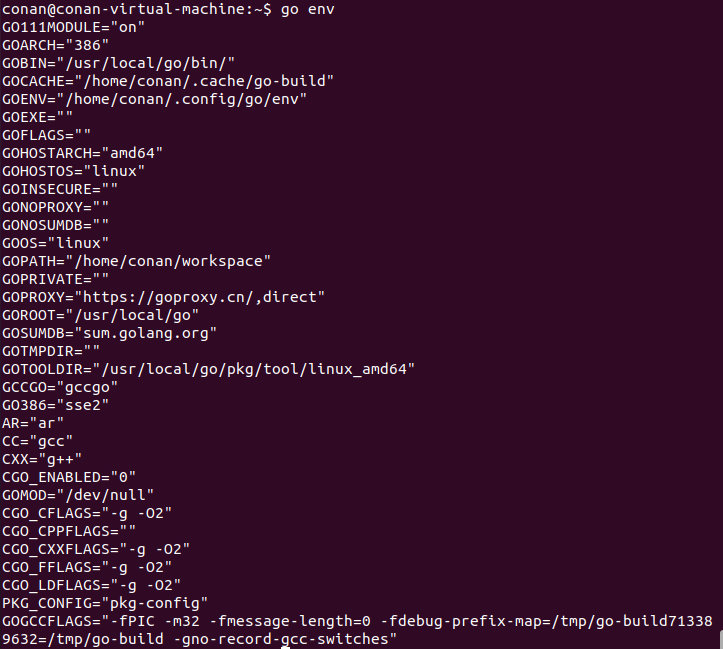




 浙公网安备 33010602011771号
浙公网安备 33010602011771号